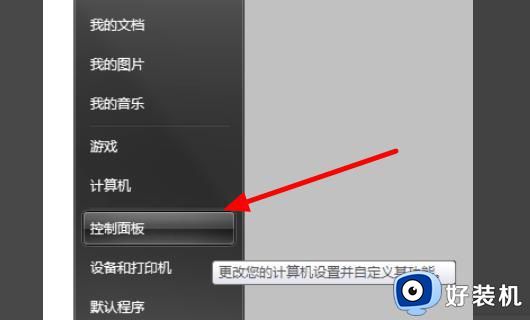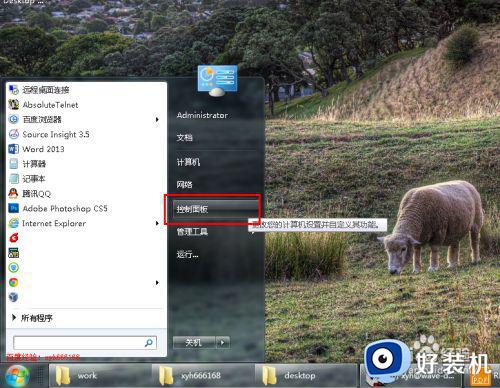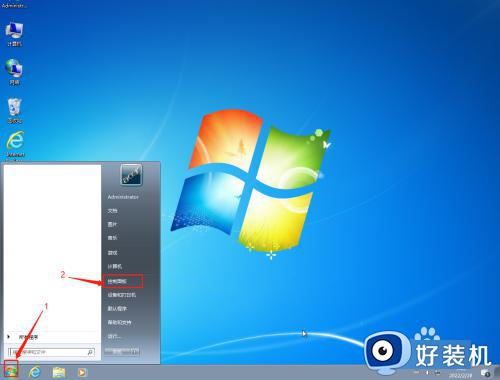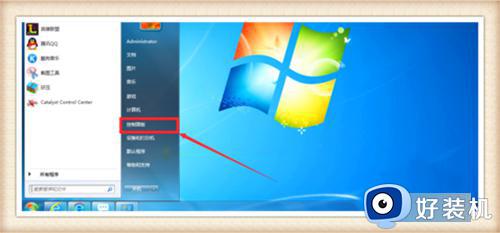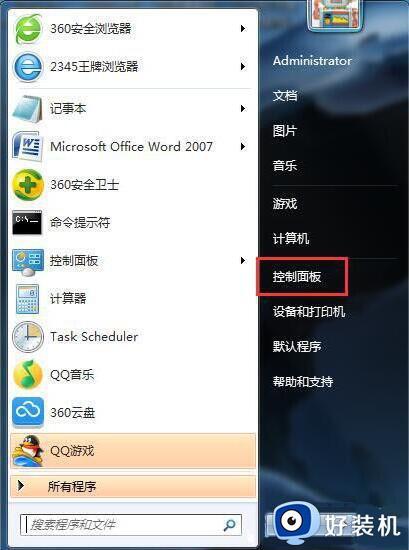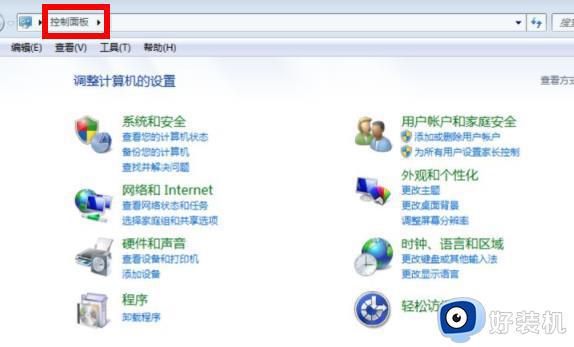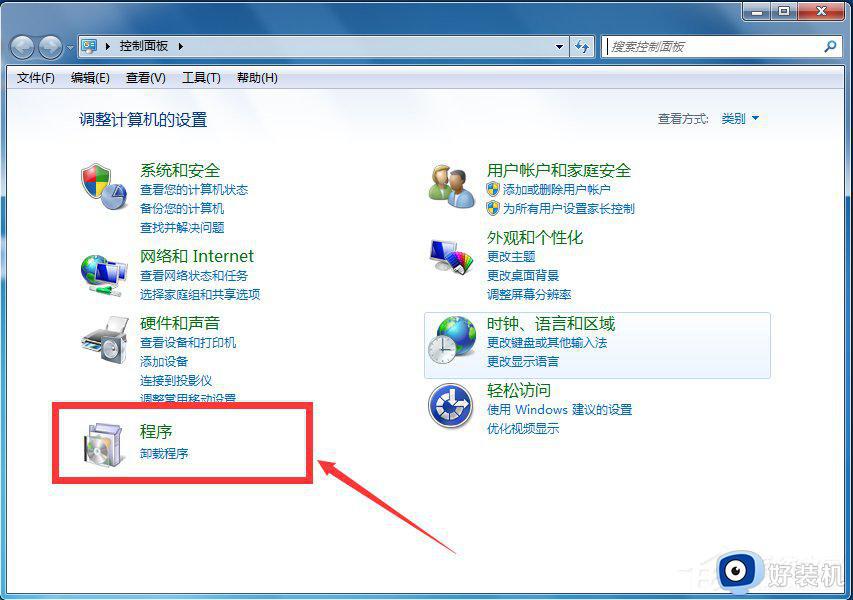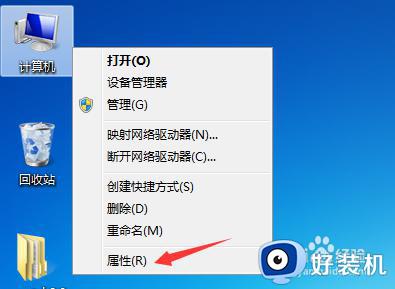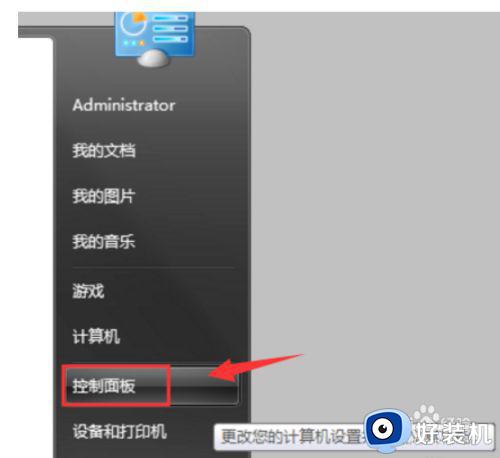win7卸载ie8的方法 win7怎么卸载ie8浏览器
一般win7系统中是内置有ie浏览器的,但是可能版本并不是用户们所喜欢的,有很多小伙伴喜欢安装ie8浏览器来使用,不过使用之后可能因为某些原因又想要卸载ie8浏览器,那么要如何操作呢?针对这个问题,本文将给大家讲述一下win7卸载ie8的方法。
具体卸载方法:
1、首先打开开始菜单,选择控制面板选项。
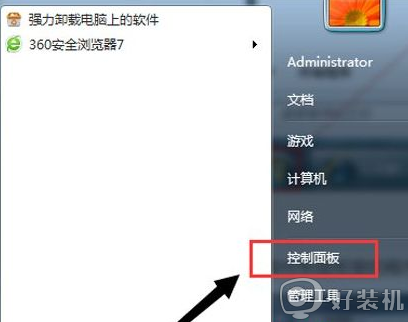
2、选择控制面板里的程序功能选项。
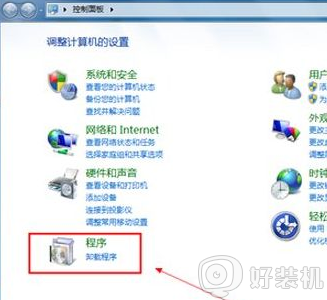
3、在打开的程序面板中,点击打开或关闭Windows功能。
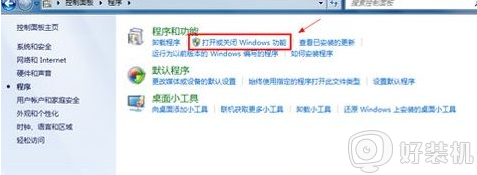
4、取消勾选Internet Explorer 8 前面的小勾。
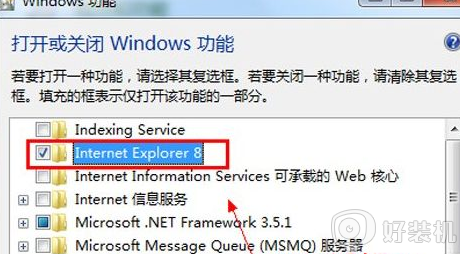
5、在取消勾选的时候,系统会自动弹出窗口会提示关闭Internet Explorer 8可能影响计算机上安装的其他Windows功能和程序。包括默认设置,你想继续吗?这时点击是按钮。
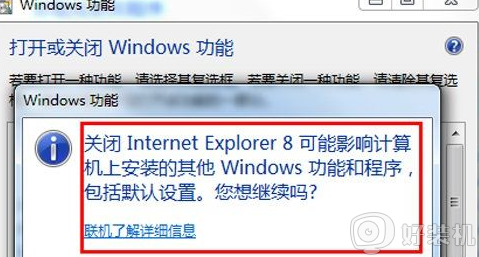
6、然后单击确定按钮,执行卸载IE8的操作。
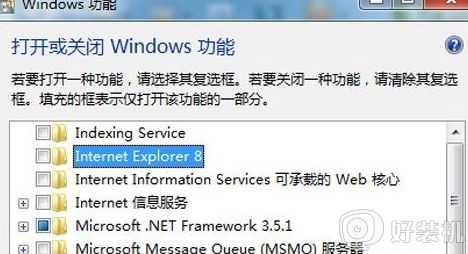
7、卸载完成之后系统会提示要你重新启动计算机,点击立即重新启动即可。需要提示的重新启动电脑之后就完成了对IE8的卸载,停用了微软系统内置的IE浏览器后会造成某些软件不能使用。出现这种情况,只需要将IE浏览器重新安装,回到步骤4,点击勾选Internet Explorer 8 前面的小勾即可。
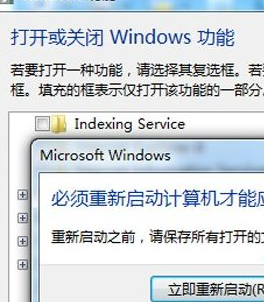
关于win7怎么卸载ie8浏览器就给大家讲解到这边了,还不知道如何卸载的用户们可以尝试上面的方法步骤来进行卸载,相信可以帮助到大家。